Цель урока:
1. Познавательная -
ü приобретение навыков работы с приложением Microsoft Access;
ü усвоить понятие отчета и способы его создания в Microsoft Access.
Для достижения цели перед учащимися ставятся и решаются следующие задачи:
v Повторение интерфейса Microsoft Access;
v Создание отчета с помощью мастера;
v Занесение информации в таблицу БД;
v Внесение изменений в структуру таблицы;
2. Развивающие - развитие приемов умственной деятельности, формирование и развитие функционального мышления учащихся, развитие познавательных потребностей учащихся, создание условий для приобретения опыта работы учащихся в среде ИКТ;
3. Воспитательные - достижение сознательного усвоения учебного материала учащимися, формирование умения работать в коллективе, работа над повышением грамотности устной речи, правильного использования компьютерных терминов.
Тип урока: урок изучения нового материала и совершенствования знаний и умений.
Формы организации работы на уроке: фронтальная форма познавательной деятельности учащихся. Индивидуальная работа по предложенным вариантам.
Программное обеспечение: Windows XP, MS Office. Программа для работы с базами данных MS Access.
Оборудование: компьютеры, программа Microsoft Access, карточки с ПР, кроссворд.
Ход урока:
1. Организационный момент.
Приветствие, проверка присутствующих, заполнение журнала, объявление новой темы и ее цели.
2. Повторение материала предыдущего занятия.
(Сл.2) Фронтальный опрос:
Вопрос: - Для чего служит база данных Access ?
Ответ: - для данных и действий над ним.
Вопрос: базу данных Access запускают командой ?
Ответ: - Пуск > Программы > Microsoft Offic> Microsoft Offic Access 2003
Вопрос: - перечислите панели инструментов для работы в Accessе?
Ответ: - форматирование, рисование, стандартная.
Вопрос: - перечислите необходимые действия при работе с
базой данных в Accessе и ее объекты?
Ответ: - составление и создание, редактирование таблиц с помощью
конструктора, форм, запросы, отчеты .
1. Объяснение нового материала:
Создание отчета как объекта базы данных
(Сл.3) Отчет – это форматированное представление данных, которое выводится на экран, в печать или файл. Они позволяют извлечь из базы нужные сведения и представить их в виде, удобном для восприятия, а также предоставляют широкие возможности для обобщения и анализа данных.
При печати таблиц и запросов информация выдается практически в том виде, в котором хранится. Часто возникает необходимость представить данные в виде отчетов, которые имеют традиционный вид и легко читаются. Подробный отчет включает всю информацию из таблицы или запроса, но содержит заголовки и разбит на страницы с указанием верхних и нижних колонтитулов.
(Сл.4) Способы создания отчета
В Microsoft Access можно создавать отчеты различными способами:
Конструктор
Мастер отчетов
Автоотчет: в столбец
Автоотчет: ленточный
Мастер диаграмм
Почтовые наклейки
(Сл.5) Мастер позволяет создавать отчеты с группировкой записей и представляет собой простейший способ создания отчетов. Он помещает выбранные поля в отчет и предлагает шесть стилей его оформления. После завершения работы Мастера полученный отчет можно доработать в режиме Конструктора. Воспользовавшись функцией Автоотчет, можно быстро создавать отчеты, а затем вносить в них некоторые изменения.
(Сл.6) Для создания Автоотчета необходимо выполнить следующие действия:
В окне базы данных щелкнуть на вкладке Отчеты и затем щелкнуть на кнопке Создать. Появится диалоговое окно Новый отчет.
Выделить в списке пункт Автоотчет: в столбец или Автоотчет: ленточный.
В поле источника данных щелкнуть на стрелке и выбрать в качестве источника данных таблицу или запрос.
Щелкнуть на кнопке ОК.
Мастер автоотчета создает автоотчет в столбец или ленточный (по выбору пользователя), и открывает его в режиме Предварительного просмотра, который позволяет увидеть, как будет выглядеть отчет в распечатанном виде.
В меню Файл щелкнуть на команде Сохранить. В окне Сохранение в поле Имя отчета указать название отчета и щелкнуть на кнопке ОК.
Создание отчета
1. Запустите программу Microsoft Access. Откройте БД (например, учебную базу данных «Школа»).
2. Создайте Автоотчет: ленточный, используя в качестве источника данных таблицу (например, Ученики). Отчет открывается в режиме
Предварительного просмотра, который позволяет увидеть, как будет выглядеть отчет в распечатанном виде
(Сл.7)
(Сл.8) 3. Перейдите в режим Конструктора и выполните редактирование и форматирование отчета. Для перехода из режима предварительного просмотра в режим конструктора необходимо щелкнуть команду Закрыть на панели инструментов окна приложения Access. На экране появится отчет в режиме Конструктора.
2. Закрепление материала.
(Сл.9) Работа в группах (2-ве группы которым выдаются карточки с кросвордом) Время выполнения 5-7 минут
Кроссворд по теме «Базы данных»
По горизонтали:
1. Библиотечная база данных.
2. Тип данных – целые числа, которые задаются автоматически при вводе записей.
3. Строка таблицы.
5. Объект СУБД, который выводится на экран, в печать или файл.
8. Этот режим позволяет создавать и изменять структуру таблицы, формы.
По вертикали:
1. … поле – поле, значения в котором не могут повторяться (уникальное поле).
2. Упорядочение данных по значениям одного из полей.
3. Столбец таблицы, содержащий значения определенного свойства.
4. Условие отбора записей.
6. Объект СУБД, без которого не может существовать БД.
7. информация, хранящаяся в БД.
3. Практическая работа на тему: «Создание отчета».
(Сл.10) Инструктаж по технике безопасность(ответ ученика)
(Сл.11) Порядок работы:
1. Запустить программу и открыть базу данных «Модели ПК»
2. В окне базы данных выберите вкладку Отчеты.
3. Щелкните по кнопке Создать.
4. В появившемся диалоговом окне Новый отчет выберите Мастер отчетов и таблицу Книги щелкните по кнопке ОК.
5. В окне Таблица/запросы выберите таблицы: Модели ПК > все поля
6. Далее.>>
7. В результате появится новое диалоговое окно, где следует выбрать поля для группировки. Добавьте первый уровень - Название, второй - Фамилия.
8. Далее.>>
9. Выберите тип отчета Ступенчатый.
10. На этом шаге можно отсортировать данные.
11. Далее.>>
12. Выберите стиль отчета Выделенный .
13. Далее.>>
14. Задайте имя Отчет 0. Щелкните по кнопке Готово.
15. Вы попадаете в режим просмотра данных.
16. Закройте отчет, согласившись с сохранением.
4. Физкультминутка
5. Итог урока. Сегодня на уроке мы познакомились с понятием отчет и способами его создания в программе MS Access. Каждый грамотный пользователь должен знать определение отчета, а также работать с приложением MS Access. Создавать таблицы и отчеты с помощью мастера. Для усвоения ваших знаний я предлагаю пройти ТЕСТ (Сл.12)
6. Домашнее задание. (Сл.13)
Создайте базу данных (одну по выбору) в тетради:
– видеофильмов
– книг
– аудиодисков
– компьютерных дисков
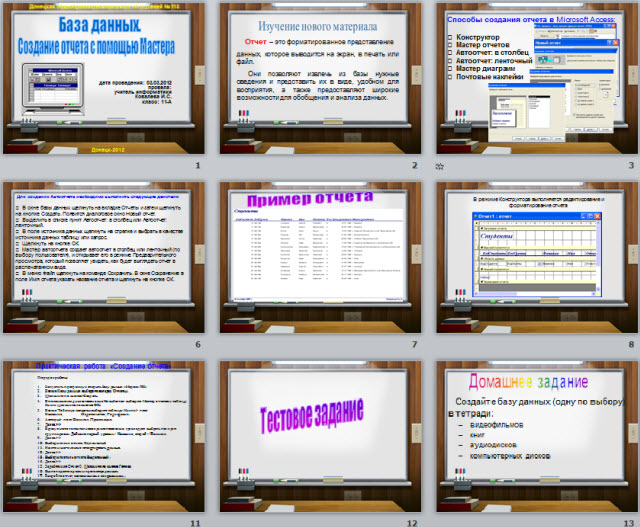

 Получите свидетельство
Получите свидетельство Вход
Вход












 База данных. Создание отчета с помощью мастера (1.88 MB)
База данных. Создание отчета с помощью мастера (1.88 MB)
 3
3 1969
1969 428
428 Нравится
0
Нравится
0




